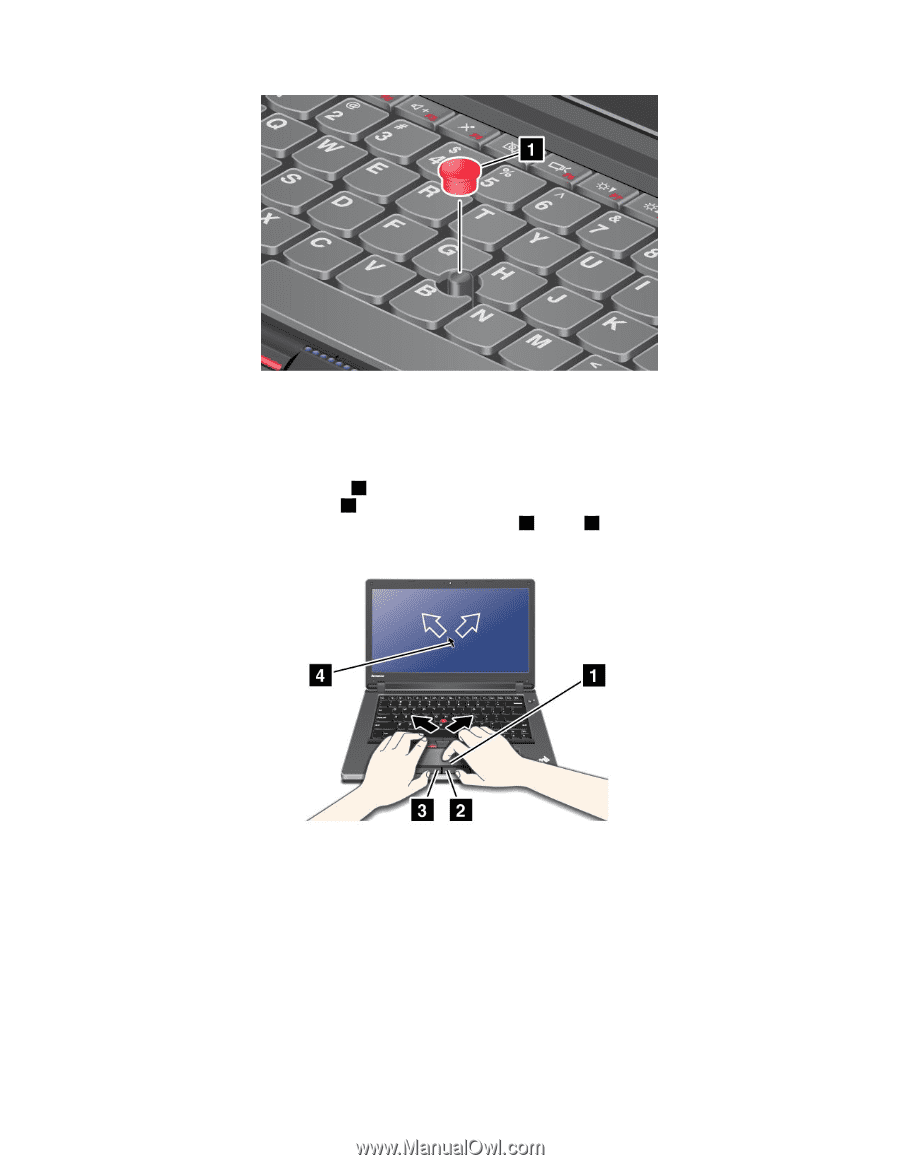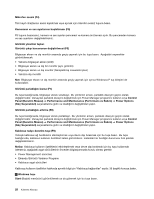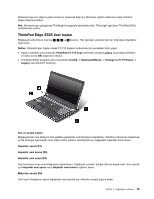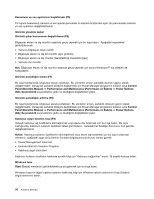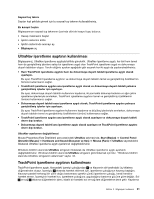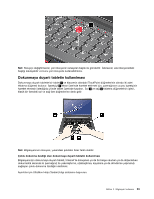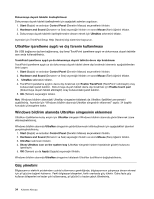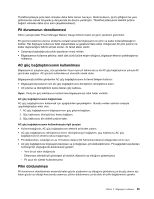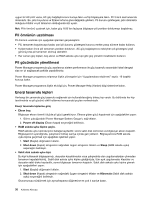Lenovo ThinkPad Edge E425 (Turkish) User Guide - Page 51
Dokunmaya duyarlı tabletin kullanılması
 |
View all Lenovo ThinkPad Edge E425 manuals
Add to My Manuals
Save this manual to your list of manuals |
Page 51 highlights
Not: Klavyeyi değiştirirseniz, yeni klavyeniz varsayılan başlık ile gönderilir. İsterseniz, eski klavyenizdeki başlığı saklayabilir ve bunu yeni klavyede kullanabilirsiniz. Dokunmaya duyarlı tabletin kullanılması Dokunmaya duyarlı tablette bir tablet 1 ve klavyenin altındaki TrackPoint düğmelerinin altında iki adet tıklatma düğmesi bulunur. İşaretçiyi 4 ekran üzerinde hareket ettirmek için, parmağınızın ucunu işaretçinin hareket etmesini istediğiniz yönde tablet üzerinde kaydırın. Sol 3 ve sağ 2 tıklatma düğmelerinin işlevi, klasik bir faredeki sol ve sağ fare düğmelerine denk gelir. Not: Bilgisayarınızın klavyesi, yukarıdaki şekilden biraz farklı olabilir. Çoklu dokunma özelliği olan dokunmaya duyarlı tabletin kullanılması Bilgisayarınızın dokunmaya duyarlı tableti, İnternet'te dolaşırken ya da bir belge okurken ya da düzenlerken dokunmatik ekranda iki parmağınız ile yakınlaştırma, uzaklaştırma, kaydırma ya da döndürme yapmanızı sağlayan çoklu dokunma özelliğini destekler. Ayrıntılar için UltraNav Help (Yardım) bilgi sistemine başvurun. Bölüm 2. Bilgisayarı kullanma 33